Acer RC241YU Monitor Guide de démarrage rapide
PDF
Descargar
Documento
Guide de démarrage rapide du moniteur LCD Acer 1 2 3 4 5 6 7 Pour nettoyer l’écran du moniteur LCD : Éteignez le moniteur LCD et débranchez le cordon d’alimentation. Vaporisez une solution de nettoyage sans solvant sur un chiffon et essuyez doucement l’écran. NE VAPORISEZ ET NE VERSEZ JAMAIS UN LIQUIDE DIRECTEMENT SUR L’ÉCRAN OU LE BOÎTIER. VEUILLEZ NE PAS UTILISER DE NETTOYANTS À BASE D’AMMONIAQUE OU D’ALCOOL SUR L’ÉCRAN LCD OU LE BOÎTIER. • Acer décline toute responsabilité en cas de dommage résultant de l’utilisation de nettoyants à base d’ammoniaque ou d’alcool. Ne placez pas le moniteur LCD près d’une fenêtre. L’exposition du moniteur à la pluie, l’humidité ou la lumière de soleil peut l’endommager sérieusement. N’appliquez pas de pression sur l’écran LCD. Une pression excessive peut endommager de façon permanente l’écran. N’enlevez pas le couvercle et n’essayez pas de réparer l’unité vous-même. Seul un technicien agrée est habilité à effectuer des réparations. Stockez l’écran LCD dans une pièce dont la température est comprise entre -20° et 60°C. Stocker le moniteur LCD dans un environnement dont les températures sont hors plage, peut l’endommager de façon permanente. Débranchez immédiatement votre moniteur et appelez un technicien agrée dans les situations suivantes : • Le câble signal reliant le moniteur au PC est éraillé ou endommagé. • Du liquide a coulé sur le moniteur LCD ou le moniteur a été exposé à la pluie. • Le moniteur LCD ou le bâti est endommagé. Assurez-vous d’utiliser un support de montage mural qui se trouve à au moins 7 cm du mur. • • • • Contenu de l’emballage Câble DVI-DL Cordon Moniteur à Guide de mise Adaptateur Câble HDMI d’alimentation cristaux liquides en route secteur (optionnel) (liaison double) CA (optionnel) Câble audio (optionnel) Câble DP (optionnel) RC241YU RC1 Series USER GUIDE Fixer le moniteur à la base 1 2 3 4 Retirez le moniteur de son emballage avec soin. Retirez seulement l’écran de l’emballage et placez-le sur une surface propre et stable avec l’écran face vers le bas. Fixez la base du moniteur avec le col en tournant les vis argentées (au bas de la base). Raccordez le support à l’écran. Connexion du moniteur à l’ordinateur 1 2 3 4 5 Éteignez votre ordinateur et débranchez son cordon d’alimentation. Connectez le câble de signal à l’entrée DVI-D (en option) et/ou HDMI (en option) et/ou DP (en option) du moniteur, et à la sortie DVI-D (en option) et/ou HDMI (en option) et/ou DP (en option) de la carte graphique sur l’ordinateur. Puis serrez les vis à main sur le connecteur du câble de signal. Branchez un coté de l’adaptateur sur le moniteur et l’autre coté sur une prise de courant CA correctement connecté à la terre. Branchez les cordons d’alimentation de votre ordinateur et de votre moniteur dans la prise de courant la plus proche. Connectez le câble audio (optionnel). Connectez un câble audio au port audio du moniteur. Remarque : L a sortie audio est seulement pour le modèle à sortie audio. Veuillez vous reporter au manuel de l’utilisateur pour plus de détails. HDMI HDMI DVI-IN HDMI DP AUDIO IN DVI-IN HDMI DP DC IN Français Importantes consignes de sécurité Veuillez lire attentivement les instructions suivantes. Commandes du panneau Français No. Article Description 1 Icône Bouton marche/ arrêt / voyant Permets de mettre le moniteur sous/hors tension. Le voyant bleu indique que l’écran est sous tension. Le voyant bleu qui clignote indique que l’écran est en mode veille/économie d’énergie. 2 Fonction OSD a. Appuyez pour visualiser la page principale. Appuyez à nouveau pour accéder à la fonction suivante dans le menu Fonction. b. Lorsque le menu Fonction est actif, appuyez sur cette touche pour sélectionner ou passer à la fonction suivante. 3 Entrée a. Appuyez pour visualiser la page principale. Appuyez à nouveau pour accéder à la fonction Sélection d'entrée. b. Lorsque le menu Fonction est actif, appuyez sur ce bouton pour sélectionner ou passer à la fonction précédente. 4 Volume a. Appuyez pour visualiser la page principale. Appuyez à nouveau pour accéder à la fonction Réglage du volume. b. Lorsque le menu Fonction est actif, ce bouton entre une sélection dans l'OSD. 5 Luminosité a. Appuyez pour visualiser la page principale. Appuyez à nouveau pour accéder à la fonction Réglage de la luminosité. b. Lorsque le menu Fonction est actif. Appuyez pour retourner au menu précédent ou quitter le menu en cours. 6 Mode a. Lorsque la page principale est active. Appuyez pour déclencher le contrôle du mode Jeu. b. Lorsque le menu Fonction est actif, appuyez pour quitter le menu en cours. 6 5 4 3 2 1 FreeSync : Permet à une source graphique prise en charge par FreeSync d'ajuster dynamiquement le taux de rafraîchissement de l'affichage en fonction des fréquences de trame du contenu type pour une mise à jour de l'affichage à faible consommation d'énergie, pratiquement sans saccades et à faible latence. Avis concernant les Réglementations et la Sécurité Cet appareil a été testé et reconnu conforme aux limites pour les appareils numériques de Classe B, conformément à l'Article 15 des Règlements FCC. Ces restrictions sont destinées à assurer une protection raisonnable contre les interférences indésirables lorsque l’appareil est utilisé dans un environnement résidentiel. Cet appareil génère, utilise et peut émettre de l’énergie fréquence radio et, s’il n’est pas installé et utilisé en accord avec les instructions, peut provoquer des interférences dans les communications radio. Cependant, rien ne garantit qu’aucune interférence ne se produise dans certaines installations particulières. Si cet équipement provoque des interférences indésirables avec les réceptions radio et TV (ce que vous pouvez déterminer en allumant et en éteignant l’appareil), nous vous conseillons vivement d’y remédier en prenant l’une des mesures suivantes : • Réorientez ou déplacez l'antenne de réception. • Augmenter la distance entre l'appareil et le récepteur. • Connecter l'appareil sur un circuit différent de celui sur lequel le récepteur est branché. • Consulter le revendeur ou un technicien radio/télévision expérimenté pour de l'aide. Déclaration de conformité CE Par la présente Acer Inc, déclare que ce moniteur LCD est conforme aux exigences essentielles et aux autres dispositions pertinentes de la Directive CEM 2014/30/UE, la Directive Basse Tension 2014/35/UE, la Directive directive RoHS 2011/65/UE et la Directive 2009/125/CE en ce qui concerne l’établissement d’un cadre pour la fixation d’exigences en matière d’écoconception applicables aux produits liés à l’énergie. Avis : Câbles blindés Toutes les connexions avec d'autres appareils informatiques doivent être effectuées à l'aide de câbles blindés pour rester conforme aux règlements CEM. Avis : Périphériques Seuls les périphériques (appareils d’entrée/sortie, ports, imprimantes, etc.) approuvés conformes aux limites de la Classe B peuvent être connectés à cet équipement. L'utilisation des périphériques non conformes peut provoquer des interférences pour la réception de la télévision ou de la radio. Mise en garde Tous les changements ou les modifications non expressément approuvés par le constructeur peuvent annuler le droit de l'utilisateur, qui est accordé par la Commission de Communications Fédérale, à utiliser ce produit. Conditions de Fonctionnement Cet appareil est conforme à la Section 15 des réglementations FCC. Son fonctionnement est sujet aux deux conditions suivantes: (1) cet appareil ne doit pas causer d’interférences nuisibles, et (2) cet appareil doit accepter toute interférence reçue, même celles qui sont susceptibles d'entraîner un fonctionnement indésirable. Avis : Pour les utilisateurs canadiens Cet appareil numérique de classe B répond à la norme canadienne ICES-003. Remarque a I'intention des utilisateurs canadiens Cet appareil numérique de la classe B est conforme a la norme NMB-003 du Canada. Élimination des équipements usagés par l’utilisateur, dans les habitations privées de l’Union Européenne La présence de ce symbole sur le produit ou sur son emballage indique que vous ne devez pas mettre ce produit au rebut avec vos déchets ménagers. Vous êtes en effet responsable de l’évacuation de vos équipements usagés et tenu de les remettre à un point de collecte agréé pour le recyclage des équipements électriques et électroniques usagés. La collecte et le recyclage séparés de vos équipements usagés permettront de préserver les ressources naturelles et de garantir que ces équipements seront recyclés dans le respect de la santé humaine et de l'environnement. Pour plus d’informations sur les lieux de collecte des équipements usagés, veuillez contacter votre mairie, votre service de traitement des déchets ménagers ou le magasin où vous avez acheté le produit. Afin d’éviter d’endommager le moniteur, ne soulevez pas le moniteur par sa base. Français Notices FCC ">
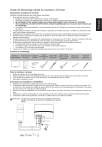
Enlace público actualizado
El enlace público a tu chat ha sido actualizado.